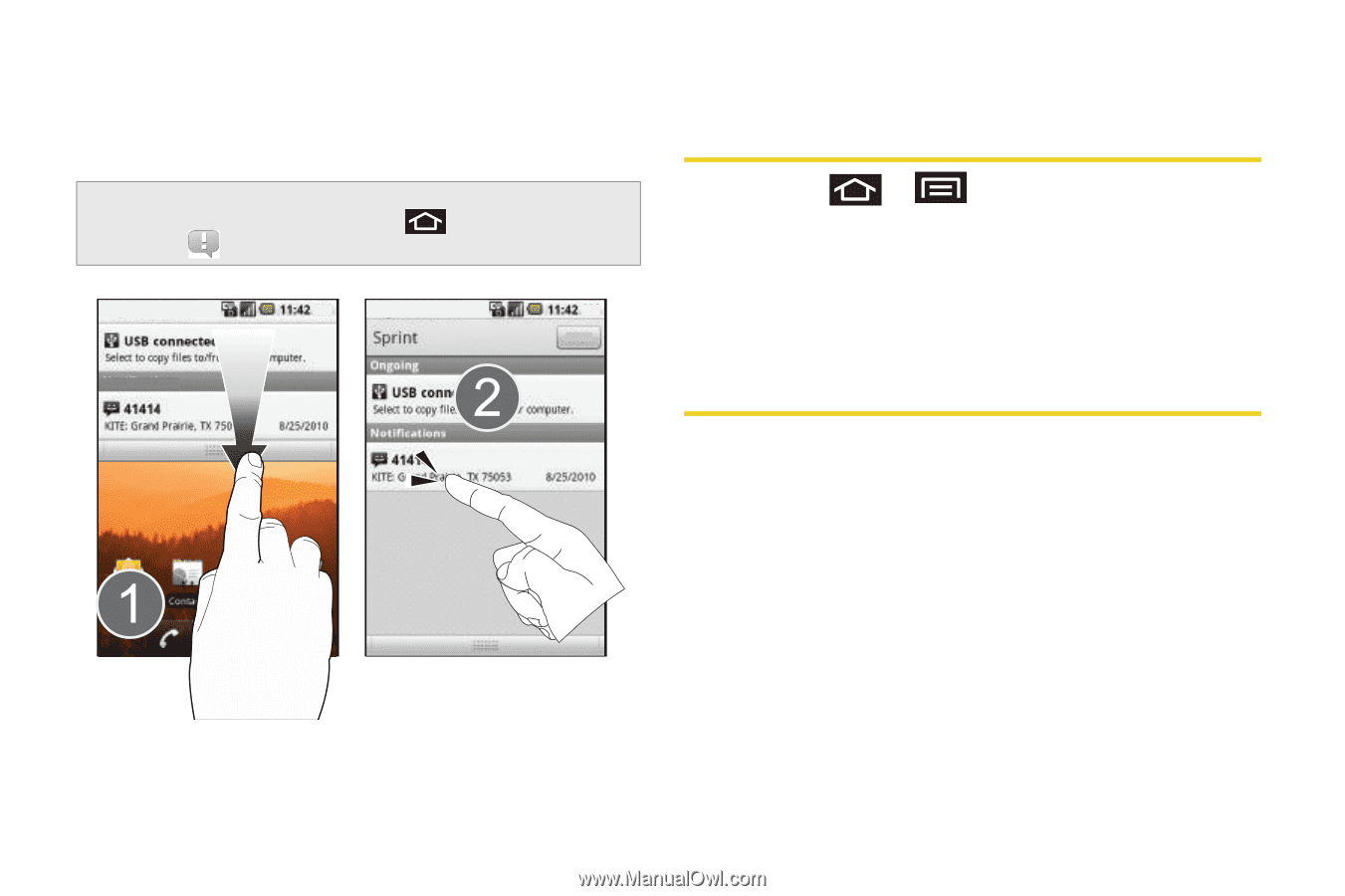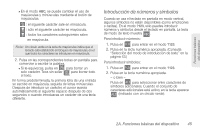Samsung SPH-M920 User Manual (user Manual) (ver.f6) (Spanish) - Page 56
Visualización de tu número telefónico, Introducción de texto usando el teclado teclado en pantalla
 |
View all Samsung SPH-M920 manuals
Add to My Manuals
Save this manual to your list of manuals |
Page 56 highlights
1. Toca sin soltar la barra de estado y después desliza tu dedo hacia abajo por la pantalla. 2. Pulsa en la entrada de una notificación para abrir la aplicación asociada. Nota: También se puede abrir el panel Notificaciones en la pantalla de inicio presionando y después pulsando en (Notificaciones). 28 de agosto de 2010 Notificaciones a.m. 28 de agosto de 2010 a.m. Borrar Visualización de tu número telefónico ᮣ Presiona > y pulsa en Configuración > Acerca del teléfono > Estado. (Aparecerán tu número telefónico y otra información acerca del dispositivo y tu cuenta.) Introducción de texto usando el teclado teclado en pantalla Cuando activas un campo en el que se puede introducir texto, números, símbolos, etc., puedes utilizar el teclado en pantalla o el teclado QWERTY. La introducción mediante el teclado en pantalla se puede hacer en la orientación vertical u horizontal. La orientación horizontal proporciona más espacio y resultados en teclas en pantalla ligeramente más grandes. Si resulta que prefieres introducir texto mediante el teclado en pantalla y necesitas teclas más grandes, utiliza esta orientación. (Para usar el teclado en pantalla en modo horizontal, necesitarás configurar el dispositivo para que cambie automáticamente de orientación cuando se lo gire. Consulta "Cambio de la orientación de la pantalla" en la página 63.) 42 2A. Funciones básicas del dispositivo